Xilisoft converter platinum - ваш лучший видеопомощник
Вот так выглядит интерфейс замечательной программы Xilisoft converter platinum. Для ее хорошей работы стоит установить нормальные кодеки.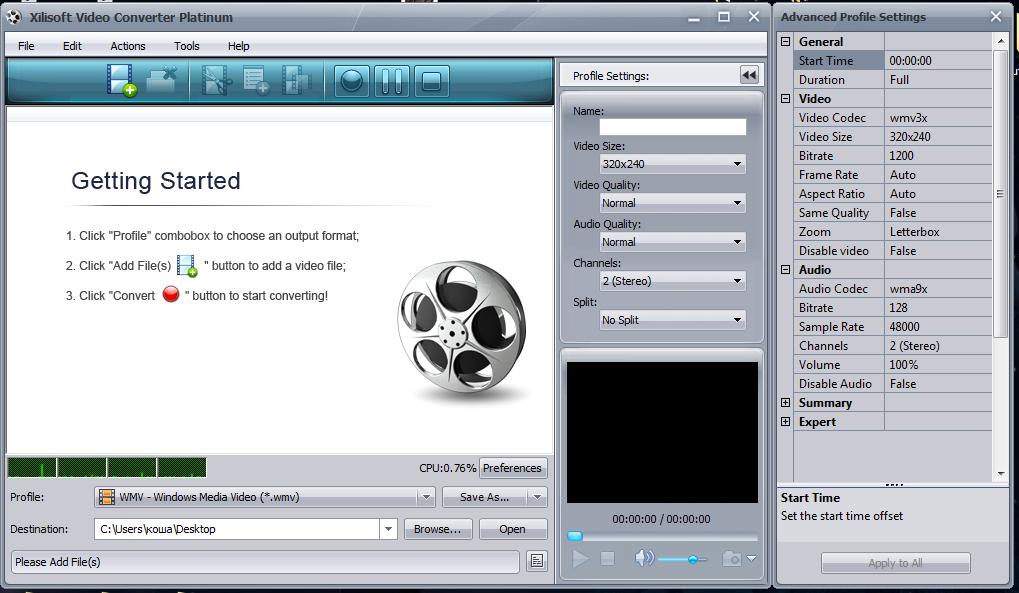
Что это за программа? Это конвертер видео, который понимает множество форматов видеофайлов и конвертирует их между собой. Его большое достоинство - в возможности полной регулировки процесса. Его недостаток - часто не понимает окончания ролика если там короткий уход в затемнение и может объесть его. Во избежание в момент монтажа в премьере делаем стартовое осветление и конечное затемнение (если вы не используете титры) как обычно, а аудиодорожку чуть длиннее ролика и в начале и в конце. Эта уловка не позволит конвертеру прочесть затемнение, как момент обрыва.
Загрузить ролик и выбрать формат проще простого. Обратимся к настройкам. Справа вы видите настройки advanced, то есть выборочные для знающих. Рассказываю, что есть что.
Первые две строки ( с какого момента происходит старт ролика и длительность ролика) оставляем дефолтными, если конечно, вы не вздумали его обрезать или сделать длительные поля.
Раздел video
1. Выбираем кодек. Для wmv он выставлен на скриншоте, для мп4 вы можете установить DivX, Xvid, FFShow который включает в себя еще и продвинутый кодек h264. Вообще, программа сама находит варианты. Так что можно опустить этот момент, если вы конечно не придирчивый знаток.
2. Размер видео. Это очень важно. От этого будет зависеть, сможет ли ваш ролик выглядеть хорошо в режиме на весь экран. С другой стороны, банальные показы youtube и других видеохостингов обычно люди смотрят как есть - в небольшом формате. Если вы хотите сделать видео с маленьким весом, но хорошим качеством, смело выбирайте небольшие размеры, если вам важен и размер и вес - средние. Ну а если вы хотите показать все в красоте - большие или авто (как оригинал)
3. Битрейт. Битрейт - количество килобайт в секунду. Что он дает? Это ваше качество. Чем выше качество, тем больше ролик. Но если вы хотите навести красоту - помните, режимы low и ниже (1200 и ниже) не для вас. Лучший битрейт 2000 кбс. Но это же будет задавать скорость показа для интернета. Такой ролик хорош для скачивания и не очень для показа. Для показа можно поиграть с битрейтом на понижение, пока результат вас не устроит. Не сказала бы, что сейчас это актуально, но гигантский ролик самому же неудобно грузить.
4. Частота кадров, Frame rate, выставляется как в оригинале. Если вы снимали фрапсом - то вам надо выбрать 29,5 кадров, и лучше стараться выбрать не ниже 23,5 кадра в секунду, норма 24.
5. Aspect ratio нас не интересует, оставляем авто. Это соотношение сторон, думаю, перед конвертированием оригинала вы об этом заботились.
6. Same Quality тоже пропускаем. Оставляем False (Мы же настраиваем качество вручную, а эта опция в true оставит качество оригинала. Не всегда уместно, но если хотите - можно сделать).
7. Zoom - сделает при уменьшении размера еще и сосредоточение на центре картинки. Я пользуюсь letterbox или приполноэкранном режиме - full, то есть уменьшается вся картинка, не обрезаясь.
Раздел Аудио
Старайтесь сделать поток качественным.
1. Битрейт от 128 кбс (но если у вас была использована очень качественная аудиодорожка, ее как раз можно и прижать побольше, экспериментируйте)
2. Sample rate: 48 000 это ваша частота, можно сделать чуть меньше, 44, это стандарт. Чем выш, тем качественнее.
3. Channels - количество каналов, я выбираю стерео, 2 канала, под наушники, вы можете просмотреть, что предлагается
4. Громкость - 100 процентов или если записалось уж очень громко - поменьше, а если тихо - побольше!
5. Disable audio - False если вы хотите слышать музыку, True если вам по идее нужен только ролик, а звук не нужен.
Раздел summary
Тут вы можете вписать данные о файле, они будут высвечиваться при наведении мышки на скачанный файл.
Раздел Эксперт
Предназначен для специалистов, и нашим умелым ручкам там делать нечего
Профиль
Можно сохранить, чтобы автоматически применять ко всем последующим роликам
Левее этих настроек вы можете увидеть полуавтоматический выбор качества. Там меньше опций. В принципе годится для быстрого пережатия материала хорошего качества для не следящих за трафиком людей.
Программа отлично делает flv ролики!
После настроек, выбираем папку внизу, куда все сохранять (Destination), выделяем файл, жмем красную кнопку и получаем результат.

Комментарии